Cómo solucionar cualquier problema de WiFi rápidamente en Windows 11
Actualizado 2023 de enero: Deje de recibir mensajes de error y ralentice su sistema con nuestra herramienta de optimización. Consíguelo ahora en - > este enlace
- Descargue e instale la herramienta de reparación aquí.
- Deja que escanee tu computadora.
- La herramienta entonces repara tu computadora.
Dado que Windows 11 se lanzará pronto para todos los usuarios, también han aumentado las especulaciones sobre problemas comunes.Varios usuarios han estado discutiendo problemas de conectividad Wi-Fi, específicamente problemas de error de red como "Sin acceso a Internet, acceso limitado o red no identificada" o velocidad lenta de Wi-Fi.
Leer también
Cómo arreglar si los videos 4K no se reproducen en Windows 11
Solución: la barra de tareas de Windows 11 no se oculta en pantalla completa
Notas importantes:
Ahora puede prevenir los problemas del PC utilizando esta herramienta, como la protección contra la pérdida de archivos y el malware. Además, es una excelente manera de optimizar su ordenador para obtener el máximo rendimiento. El programa corrige los errores más comunes que pueden ocurrir en los sistemas Windows con facilidad - no hay necesidad de horas de solución de problemas cuando se tiene la solución perfecta a su alcance:
- Paso 1: Descargar la herramienta de reparación y optimización de PC (Windows 11, 10, 8, 7, XP, Vista - Microsoft Gold Certified).
- Paso 2: Haga clic en "Start Scan" para encontrar los problemas del registro de Windows que podrían estar causando problemas en el PC.
- Paso 3: Haga clic en "Reparar todo" para solucionar todos los problemas.
Cómo arreglar si falta el control deslizante de brillo en Windows 11 y 10
Cómo solucionar el problema del escáner que no funciona en Windows 11
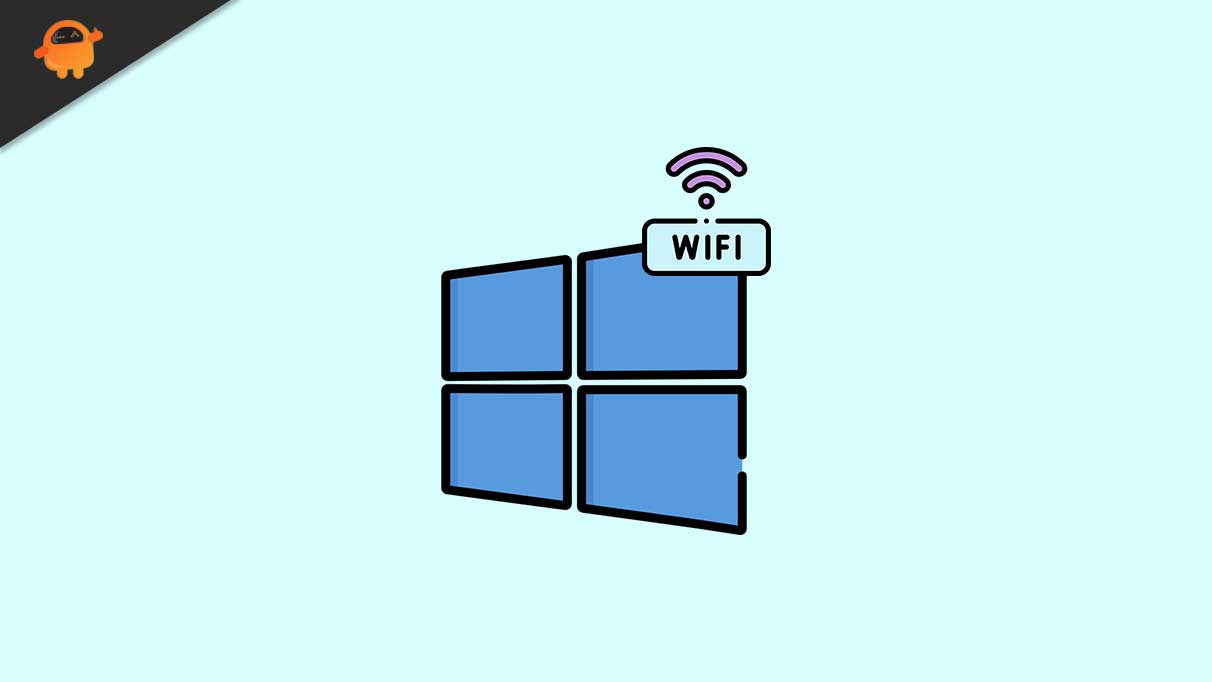
¿Cómo solucionar problemas relacionados con WiFi rápidamente en Windows 11?
Windows 11 será avanzado, y para los usuarios que están pasando por problemas de red, simplemente pueden restablecer los adaptadores de red Wi-Fi y Ethernet, y resolverá todos los problemas comunes.Para saber más, asegúrese de leer este artículo hasta el final.
Restablezca el adaptador de red Wi-Fi para solucionar problemas en Windows 11:
Se dice que la mayoría de los problemas relacionados con Wi-Fi en Windows 11 se resuelven simplemente reiniciando la red.Para hacer lo mismo, siga los pasos que se detallan a continuación:
- En primer lugar, inicie la aplicación de configuración en Windows 11.
- Ahora navegue a la opción Red e Internet.
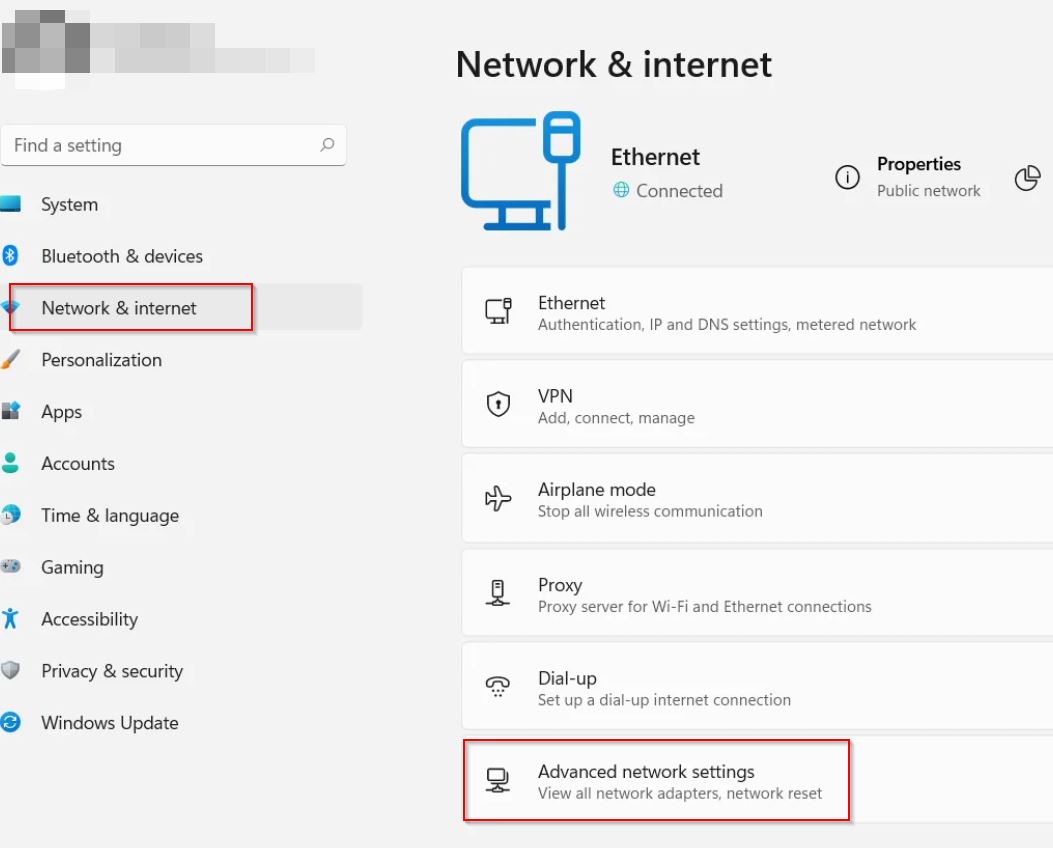
- Luego seleccione Configuración de red avanzada, en el menú del panel derecho.
- Ahora, en la sección Más configuraciones, haga clic en Restablecer red y luego haga clic en la pestaña Restablecer ahora.
- Haga clic en Sí, luego haga clic en la pestaña Cerrar en el cuadro de diálogo y luego reinicie su computadora.
Así es como se restablece el adaptador de red Wi-Fi para solucionar todos los problemas comunes relacionados con Wi-Fi en Windows 11.Asegúrese de que si usa un adaptador Wi-Fi, vuelva a conectarlo a su red inalámbrica y podrá conectarse a Internet nuevamente.
Al final de este artículo, esperamos que encuentre toda la información relevante y útil mencionada aquí.Después de leer este artículo, si tiene alguna consulta o comentario, escriba el comentario en el cuadro de comentarios a continuación.

